Lorsque vous devez attirer l'attention sur les parties les plus importantes d'un document, l'outil de surlignage est votre meilleur allié. Que vous étudiiez, que vous examiniez un rapport ou que vous travailliez sur un projet, il vous aide à rester organisé·e et à garder les informations clés au premier plan.
Dans ce guide, nous allons parler de la façon de surligner dans un PDF en utilisant notre plateforme PDF Guru et ses outils intuitifs.
Comment surligner du texte dans un fichier PDF en utilisant PDF Guru
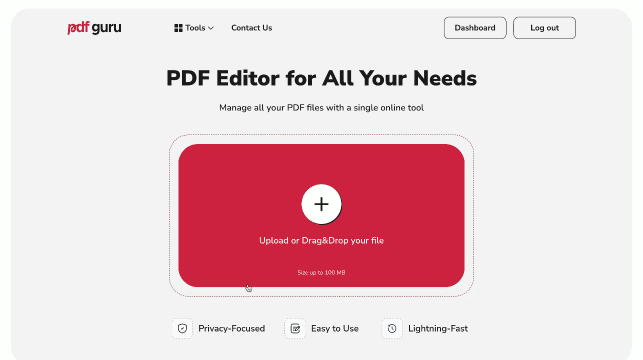
Nous offrons deux façons de surligner du contenu dans vos documents. Si vous devez surligner un texte spécifique dans votre fichier PDF, suivez ces étapes simples :
- 1
- Accédez à notre Éditeur PDF.
- 2
- Cliquez sur le bouton + pour importer le fichier PDF, ou faites-le simplement glisser dans la zone de téléchargement.
- 3
- Une fois le document chargé, cliquez sur Sélectionner du texte, puis cliquez et faites glisser pour sélectionner le texte que vous souhaitez. Une petite fenêtre contextuelle devrait apparaître.
- 4
- Choisissez l'icône de surligneur et ajustez les curseurs bleus pour étendre la zone surlignée.
Comment mettre en surbrillance des sections de votre document
Nous avons également un autre outil de surbrillance PDF qui vous permet de sélectionner des sections entières de votre document, plutôt que simplement du texte. C'est particulièrement utile lorsque vous travaillez avec des fichiers PDF non modifiables.
- 1
- Dans l'éditeur PDF, sélectionnez l'outil Surbrillance dans le menu. Vous devrez peut-être cliquer sur Plus d'outils pour qu'il apparaisse.
- 2
- Ensuite, faites glisser votre souris pour couvrir la zone que vous souhaitez mettre en surbrillance.
Cette méthode pour mettre en surbrillance des documents PDF est particulièrement utile lorsque vous travaillez avec du texte ou des images non sélectionnables.
Comment supprimer des surbrillances d'un PDF
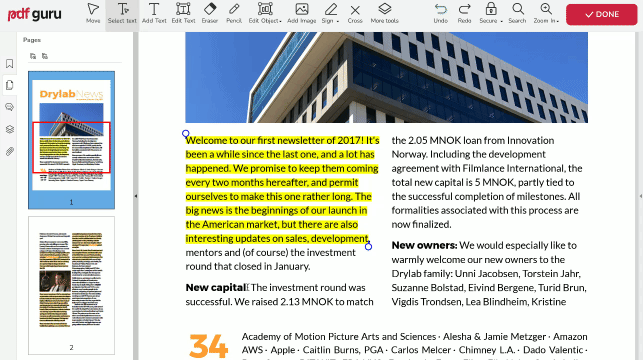
Avec notre outil de surbrillance PDF, corriger des erreurs est simple. Quel que soit le type de méthode que vous choisissez, il vous suffit de faire un clic droit sur la zone marquée et de choisir Supprimer dans les options.
Comment changer la couleur de surlignage dans un PDF
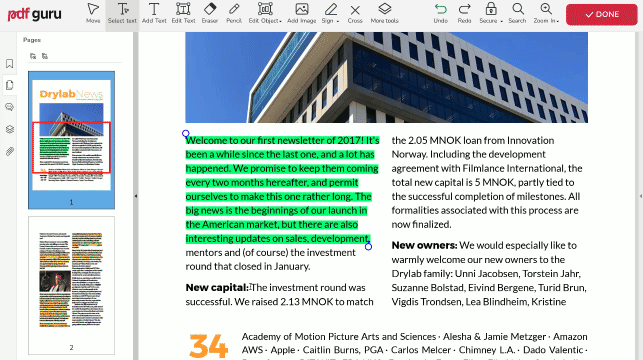
PDF Guru vous permet de personnaliser vos surlignages en changeant la couleur et l'opacité. Voici comment faire :
- 1
- Pendant que vous surlignez votre PDF, faites un clic droit dessus et choisissez Propriétés.
- 2
- Dans l'onglet Apparence, sélectionnez la couleur souhaitée et cliquez sur OK.
- 3
- Ensuite, définissez Opacité au niveau qui vous convient le mieux.
Pouvez-vous surligner un PDF sur votre téléphone ?
Absolument ! Et pas seulement sur votre téléphone — notre outil fonctionne parfaitement sur n'importe quel appareil ou système d'exploitation. De plus, vos fichiers sont automatiquement sauvegardés dans votre compte en ligne pour un accès facile à tout moment, n'importe où.
Pourquoi ne pouvez-vous pas surligner du texte dans un PDF ?
Si vous ne pouvez pas surligner du texte dans un fichier PDF, c'est probablement parce qu'il fait partie d'une image, comme dans un document scanné, et n'est pas sélectionnable. Que faire ? Allez dans la barre d'outils, sélectionnez Plus d'outils, et cliquez sur Surligner. Vous pouvez l'utiliser pour marquer n'importe quelle partie du document, même des zones sans texte.
Plus d'astuces d'annotation pour les documents PDF
Au-delà de simplement surligner le texte important, vous pouvez ajouter d'autres annotations à votre PDF. C'est un moyen facile de suggérer des mises à jour ou de garder une trace des rappels — tout comme coller des notes sur votre réfrigérateur, mais de manière beaucoup plus dynamique.
Plongeons dans la première option et continuons à explorer des moyens de mettre en lumière ce qui nécessite votre attention.
Comment surligner des PDF avec des commentaires
- 1
- Allez dans l'outil Annoter PDF.
- 2
- Téléchargez votre fichier dans la fenêtre.
- 3
- Allez dans Plus d'outils et choisissez Note.
- 4
- Placez-le où vous le souhaitez et tapez votre commentaire.
- 5
- Utilisez les options de formatage et d'agencement dans le panneau de droite pour le personnaliser.
- 6
- Passez en revue votre document final, cliquez sur Terminé, et suivez les instructions de téléchargement.
Vous souhaitez en savoir plus sur l'annotation en tant que solution ? Jetez un œil à notre guide complet — Comment annoter un fichier PDF. Il est rempli d'outils simples et d'astuces pour faciliter le travail avec des PDF.
Comment souligner ou barrer du texte
- 1
- En mode d'édition, trouvez Sélectionner du texte et faites glisser pour surligner le texte — le menu des options apparaîtra automatiquement.
- 2
- Choisissez Souligner ou Barré.
- 3
- Repositionnez les cercles bleus pour ajuster la sélection.
Comment surligner des documents avec des formes
- 1
- Allez dans Plus d'outils et choisissez Ajouter des formes.
- 2
- Sélectionnez la forme désirée dans le menu déroulant.
- 3
- Cliquez et faites glisser pour dessiner la forme là où c'est nécessaire.
- 4
- Utilisez le panneau de droite pour personnaliser le style de la forme.
Comment dessiner dans un PDF
- 1
- Trouvez Crayon dans le menu supérieur.
- 2
- Cliquez et faites glisser pour dessiner où c'est nécessaire.
Réflexions finales
Maintenant que vous connaissez les différentes façons de surligner un fichier PDF — comme souligner du texte, ajouter des commentaires ou dessiner des formes — comment préférez-vous le faire ?
